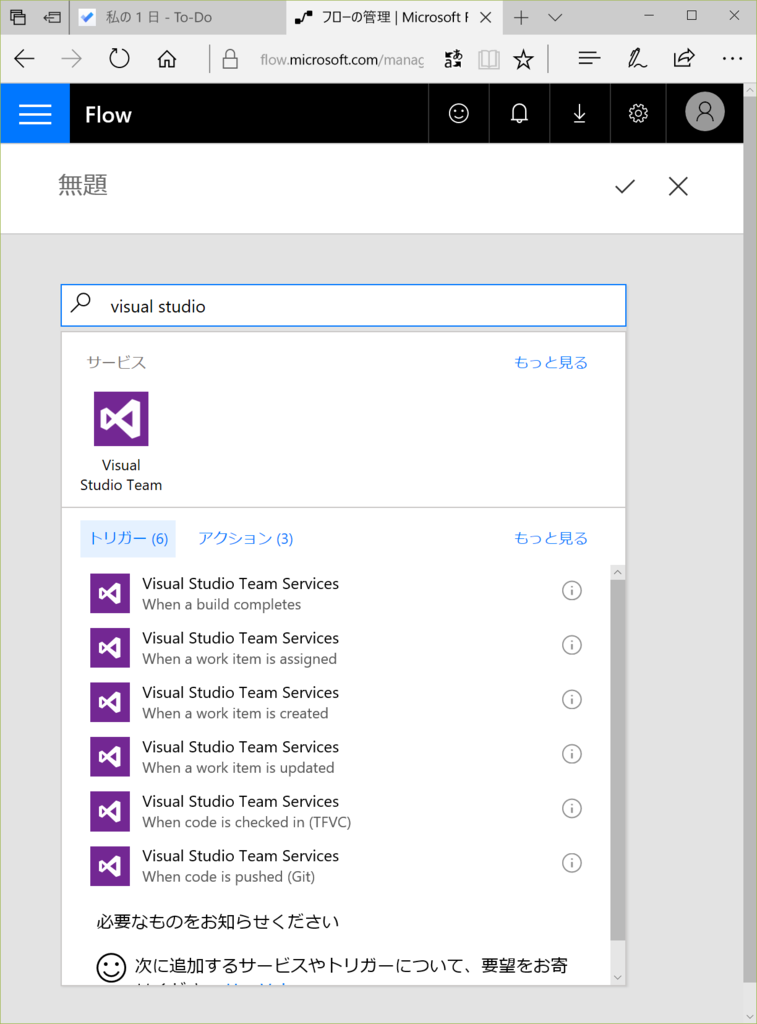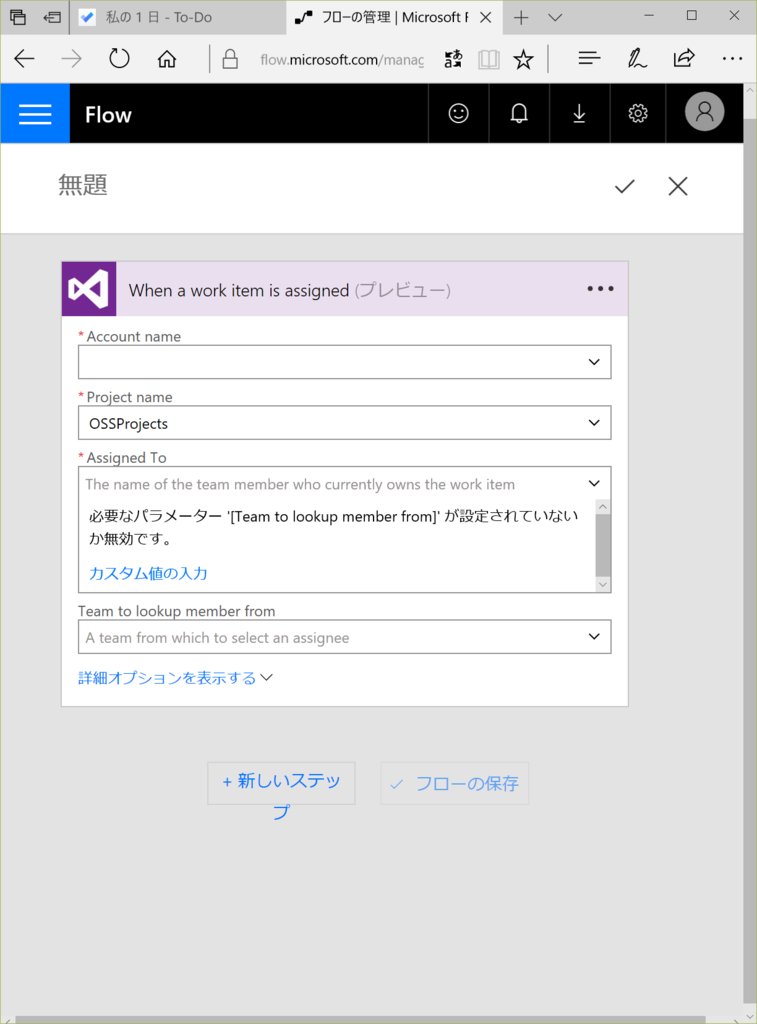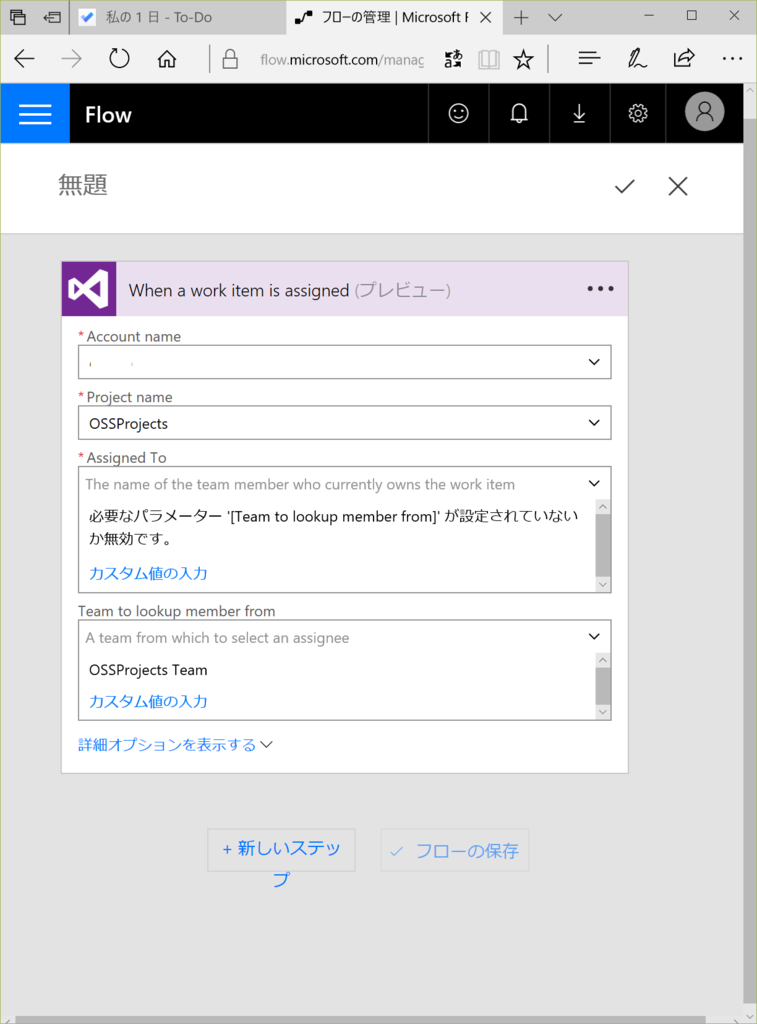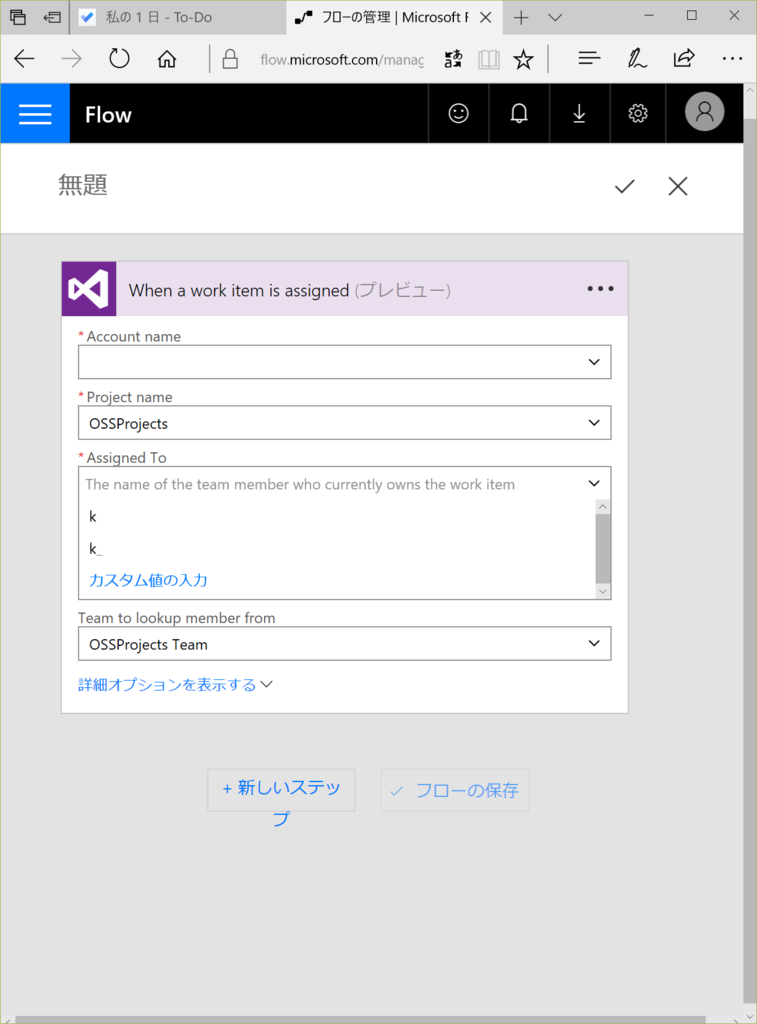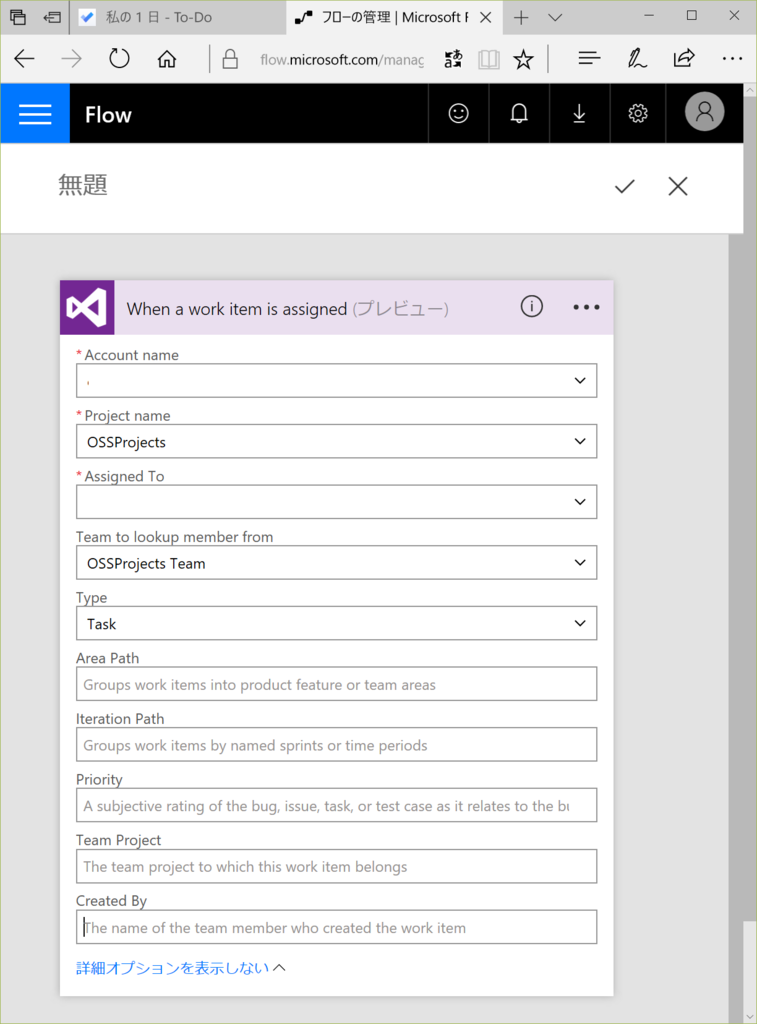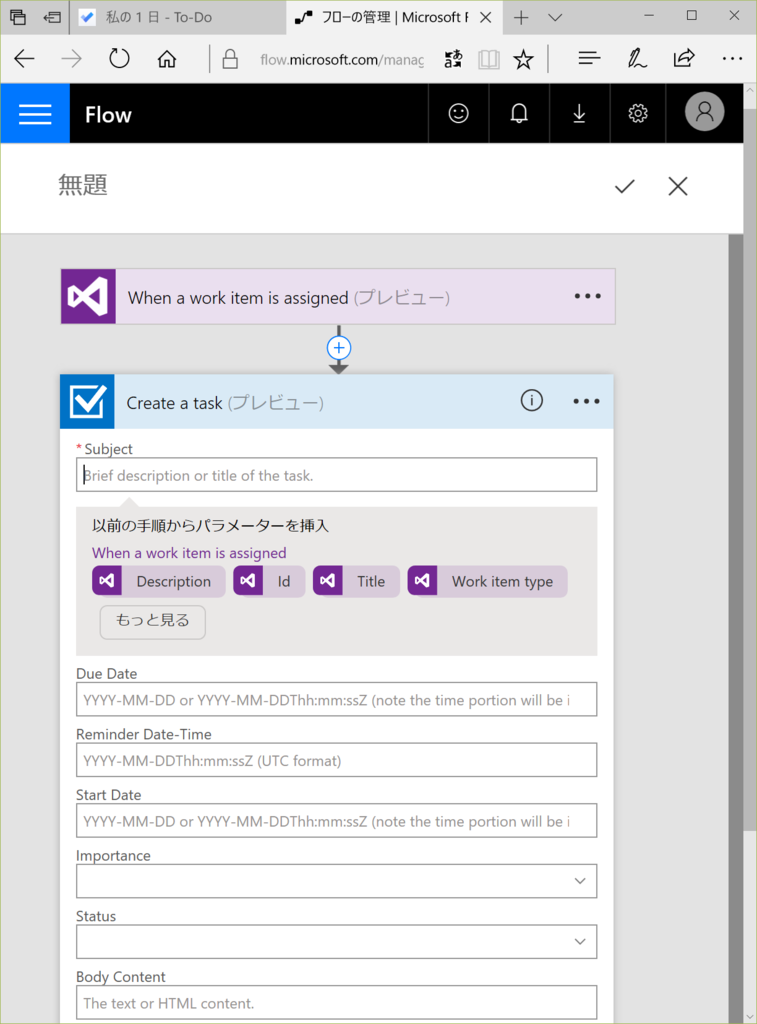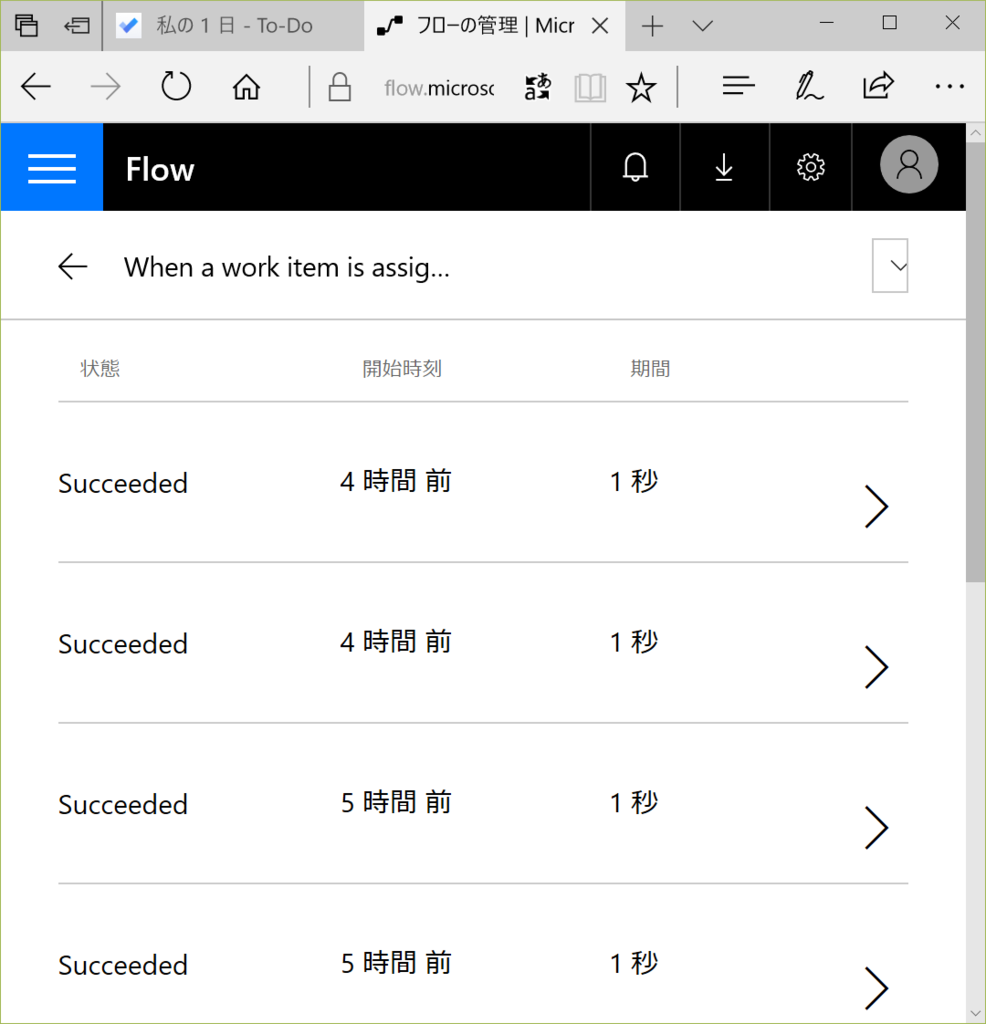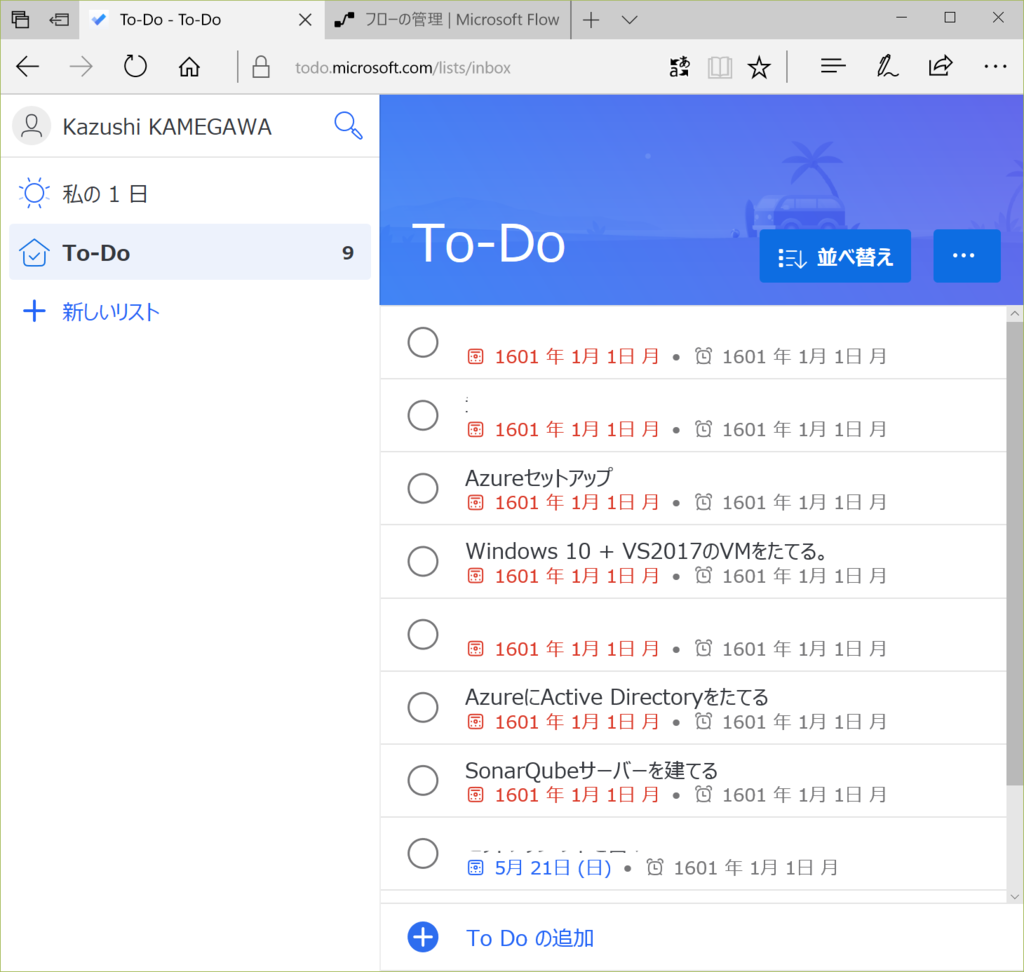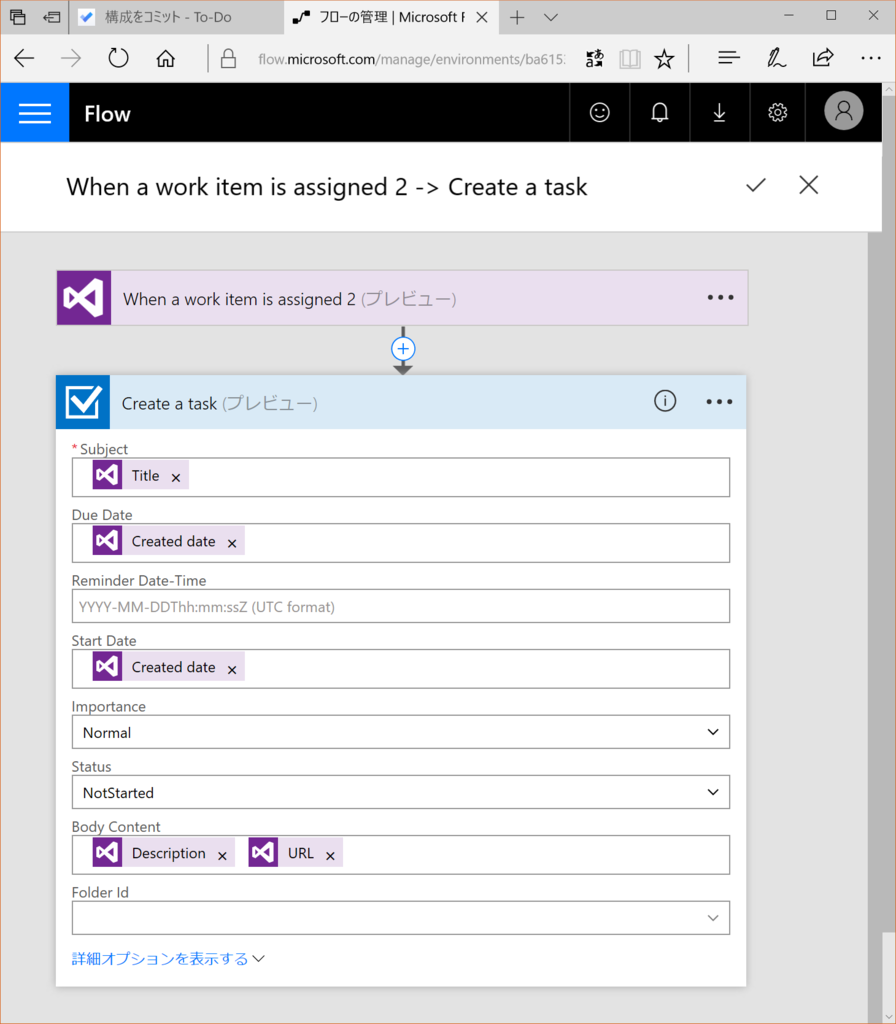今年もde:codeに参加できました。毎回毎回テーマが変わっていて時代の流れも感じます。
キーノート
//Buildでの発表を軸に日本向けにした感じ?そしてCognitive/AI押しがすごい。もうやってなければ今どきのシステムにあらずという錯覚を植え付けさせてくれます。
出ると思っていたけど、Emmaのビデオはずるい。泣けるんですよねー。まだの方は上記ページからでもどうぞ。
しかし、Visual Studioの話が一切ないのは少し驚きでした。
拝啓「変わらない開発現場」~(略)
赤間さんのこれも楽しみにしていました。なんというか、フォローアップブログ読めばこれでいいんじゃないかという気もするので、ちょっと省略。大変満足度高いです。
でも、これを聞いてほしい人は絶対に聞かないんだよな。不思議なことに。去年は会社でサマライズしたビデオを見せたのですが、みんな無反応でした。上司も「難しいね」というだけでなんというかかんというか。
DevOps でリードタイムを 8 か月から最短 1 週間まで短縮!! マネージャや開発チーム変化の赤裸々話
この話です。いいことだらけではなく、初めてアジャイルやったプロマネの胃が痛くなる話とかもあって大変面白かったです。正直、ここまでうまく事例を話されるとは思っていませんでした。
セゾン情報システムズのCTO 小野氏による、伝統的SIerにおけるモダン開発への挑戦
ほぼブログに書かれている内容を整理し直して話されたという感じでした。一度直接お話を聞いてみたかったのですが、期待どおりでした。
50分でBot開発者になれる!(略)
実は最初、Rの話を聞こうと思ったのですが、最初からインストールとか概要の話だったので、私のききたいところにたどり着くまで時間もったいないと思って、Botのほうに行きました。このあと、AzureでBotつくられたNAVITIMEさんとパーティ会場でお会いして、疑問に思ったところをいくつか教えてもらえてよかったです。
Visual Studioからのデプロイ楽だけど、やるもんじゃないですよ(^^;。
マイクロサービスは分割がキモ!基幹システムのためのドメイン駆動設計

- 作者: Eric Evans
- 出版社/メーカー: 翔泳社
- 発売日: 2013/11/20
- メディア: Kindle版
- この商品を含むブログ (6件) を見る

エリック・エヴァンスのドメイン駆動設計 (IT Architects’Archive ソフトウェア開発の実践)
- 作者: エリック・エヴァンス,今関剛,和智右桂,牧野祐子
- 出版社/メーカー: 翔泳社
- 発売日: 2011/04/09
- メディア: 大型本
- 購入: 19人 クリック: 1,360回
- この商品を含むブログ (131件) を見る
正直、ドメイン駆動設計の本をちゃんと読めばいいかなと思いました。実務レベルの話もありましたが、読んでない人には良かったかもしれません。
突撃! 隣の Visual Studio TeamServices / Team FoundationServer ~利用者からのベストプラクティス
お客様事例が二つ(VSTS/TFSそれぞれ一つずつ)と武田さんのデモによる補足など。まだまだ最初の一歩ってところで止まっている人多いんですね。ぜひ当ブログを(ry。
小さいところから始める、業務フローを極力変えさせない、というのは新しいものに抵抗がある方々向けに共通のやり方ですね。
ご注文は Linux + Docker ですか?Windows だけじゃない AppService を使い切る
App Service for Linuxまだ使ったことがなかったのですが、しばやんセッションは大変勉強になりました。時々焦っている様子も見てるこっちがドキドキしましたw。
日本の第一人者が C# の現状と今後を徹底解説!「この素晴らしいC#に祝福を!」
安定のにぃにセッション。こちらも内容はBuildinsiderのオピニオン連載とサイトの話がほぼカバーされていましたが、立ち見がおおく、びっくりしました。おかしいな、日本ではVB.NETのほうがはるかに優勢だと思ったんですが…こういうところ来る人はC#が多いんですかね。一度メインの言語アンケート見てみたい気もします。
エンタープライズ基準で"丁寧に".NET Framework のバージョンアップしていくコツ
これ、実は別のサーバー立てて、バージョンアップして順次検証していく…という話だと思っていました。ところが、実際は同じVisual Studioでソリューションファイルを分けて、ソースリンクでソース共有を行い、CLR2とCLR4のプロジェクトを共存させていくというやり方でびっくりしました。
同じような相談を受けても、こういうやり方は進めていない(調査結構大変になりそう)のですが、竹原さんはもちろん大丈夫な方なので、見事やりきられていました。
とりあえず最新のVisual Studioに乗っかっていこうという話。
Xamarinを支える技術
チョークトークとか言っていたのに、気が付けばまるっとほぼ50分セッション行われていたような(笑)。いろいろ紹介されていたことをもうちょっと深堀して言った感じでした。
これも最後のデバッグセッションと迷ったんですよね…絶対にデバッグのほうは見ようかなと。あとでAsk the Speackerでいろいろ聞けて満足でした。
総括
今回、聞きたいセッションがかぶりまくりで、そうでない時間帯は全くそうでない、という感じでかなり時間がもったいないかなぁとは思いました。あと、エキスポ会場のスタンプラリーがアプリでよかったんですが、メッセージが不適切で、位置情報を許可しないといけなかったのに、Bluetoothが無効ですというエラーメッセージで一日無駄にしました…。位置情報ってあまり使いたくないんで、つい無効にするんですよね。事前にわかっていれば(説明があれば)有効にしたんですが。
ツィート機能もあったとは、終わったころに気付きました…。初見で分かるUI作るのは難しいですね。トレーニングモードとかあればよかったなぁ。
Day3/4 ハッカソン/ハンズオン
初の試みのハッカソン/ハンズオンやってきました。手を動かして学べるというのは大変いいと思います。ただ、直後にやるのは日程が厳しい方もいらっしゃるかもしれないので、少し開けてもよかったかもしれないけど、私みたいに遠距離だと連続のほうがいい場合もあるので難しいですね。
個人的にはハッカソンではなく、田中さんみたいにハンズオン会場で一人ハッカソンやってました。BotとLUIS使って作ってみたいものがあったんですが、謎のエラーに悩まされ、だいぶ時間を浪費しました…。
バックエンドの検索で使うデータモデルとか考えてなかったので、その場で考えるのは結構しんどかった(^^;。ちょっと作りたいものではあるので、これからも作ります。
また来年も期待します。